الإعلانات
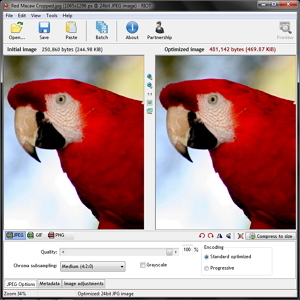 هيا نبدأ! لا ، ليس بهذه الطريقة. ذلك الطريقة التي يصاب بها الناس - ليست جيدة أبداً. أنا أشير إلى أداة تحسين الصورة "الراديكالية" التي تعد واحدة من الأفضل ، إن لم تكن كذلك ال أفضل أداة... لتحسين الصور بالطبع. قد تتساءل ، لكنني لا "أحسّن" الصور وقد تكون صحيحًا جدًا... في الوقت الحالي.
هيا نبدأ! لا ، ليس بهذه الطريقة. ذلك الطريقة التي يصاب بها الناس - ليست جيدة أبداً. أنا أشير إلى أداة تحسين الصورة "الراديكالية" التي تعد واحدة من الأفضل ، إن لم تكن كذلك ال أفضل أداة... لتحسين الصور بالطبع. قد تتساءل ، لكنني لا "أحسّن" الصور وقد تكون صحيحًا جدًا... في الوقت الحالي.
ولكنك ستقوم بذلك ، خاصة بعد القراءة عن أداة تحسين الصور الجذرية ، والمعروفة باسم RIOT. ما أعنيه هو أننا غالبًا لا نفعل شيئًا أو نلاحظ حاجة ببساطة لأننا لم نفعل ذلك أبدًا عرف كان هناك حل لها ، وربما يكون تحسين الصور أحد تلك الأشياء التي لم تكن تعرف أنها كانت ممتازة ، مجانا برنامج.
أول شيء تحتاج إلى معرفته لفهم المهام التي يمكن لـ RIOT إنجازها لك هو ما يندرج تحت فئة "تحسين الصور". المصطلح "التحسين" يجعل المهمة تبدو تقنية إلى حد كبير ، عندما تكون في الواقع أشياء لا نمتلكها جميعًا فحسب ، بل تريد أو تحتاج غالبًا إلى فعل. هذه مهام مثل تغيير الحجم ، والضغط ، والتدوير ، والتقليب ، والتكبير ، وإجراء تعديلات على السطوع والتباين وجاما والعكس. هناك مهام أخرى تندرج تحت هذه الفئة أيضًا ، ولكن هذه بعض الأساسيات وبالتأكيد في RIOT.
الآن ماذا تريد في برنامج يقوم بهذه الأشياء؟ بعض المزايا الرائعة هي ميزات مثل دعم المجموعة للتعامل مع العديد من الصور في وقت واحد ، والقدرة على الحفظ في العديد من التنسيقات وأكثرها شيوعًا ، والعرض المزدوج ، مما يتيح لك رؤية الصورة قبلها وبعدها ، قبل يتم إجراء التغييرات بشكل دائم. يتم تضمين جميع هذه الميزات الأساسية ، ولكن الحاسمة في RIOT.
بدء RIOT
لديك طريقتان يمكنك استخدام RIOT: كتطبيق مستقل أو كتطبيق البرنامج المساعد في جيمبو IrfanView و XnView والعديد من التطبيقات الداعمة الأخرى. تتمثل فوائد استخدام المكون الإضافي عبر تطبيق مستقل في حصولك على ميزات RIOT مدمجة مباشرةً في البرنامج الذي تستخدمه بالفعل طوال الوقت. بغض النظر عن الاتجاه الذي تقرر الذهاب إليه ، سوف يرضيك و يمكن الوصول إلى كليهما عبر نفس صفحة التنزيل.
أيضًا ، إذا كنت مهتمًا بأحدث وأحدث إصدار من البرنامج ، فيمكنك تجربة "التسلل معاينة" من الإصدار 0.5. افهم أن هذا لا يعتبر الإصدار "المستقر" من RIOT ، ولكنه كذلك على الأرجح آمنة للاستخدام. ومع ذلك ، إذا كنت تفضل الإصدار الأكثر أمانًا ، فقم بتنزيله من رابط التنزيل العادي الذي يحتوي على الإصدار 0.4.6 ، والذي يعتبر مستقرًا.
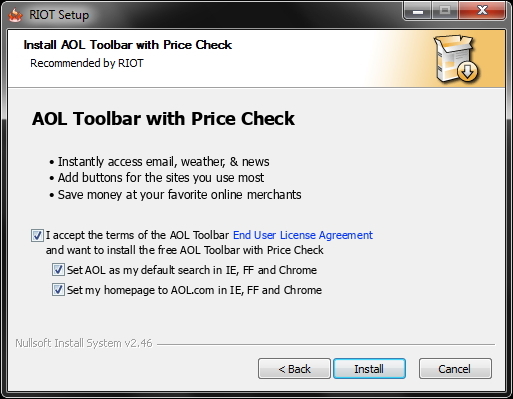
آها! من هنا جاء ذلك! هل تساءلت يومًا عن كيفية وصول شريط الأدوات الغبي هذا إلى متصفحك؟ معظم الوقت من خلال البرامج التي قامت برعاية التطبيقات خلال عملية التثبيت. في الواقع ، منذ وقت ليس ببعيد تساءلت كيف حصلت على شريط AOL في جهاز الكمبيوتر الخاص بي ، وبينما قمت بتثبيت آخر لـ RIOT (للتحقق من أشياء مثل هذه) ، وجدت الجاني. بطريقة ما أغفلت هذا في المرة الأولى ، وأنا للغاية حريصة على هذا النوع من الأشياء. لذلك أردت أن ألفت انتباهك إلى أنه على الرغم من أن RIOT هو برنامج مجاني رائع ، احترس من شريط أدوات AOL. ما عليك سوى إلغاء تحديد المربع العلوي وسيعمل الخياران السفليان على إلغاء تحديد أنفسهم ، ثم النقر فوق "تثبيت".
لاحظ أن هذا لا يجعل برنامج RIOT برنامجًا سيئًا ، فهو ببساطة يسمح له بالبقاء مجانًا. ومع ذلك ، فأنت لا تريد أشياء لا تحتاجها على جهاز الكمبيوتر الخاص بك وهذا بالتأكيد شيء لا تحتاجه. بالإضافة إلى ذلك ، لمزيد من المعلومات والنصائح حول الحفاظ على جهاز الكمبيوتر نظيفًا ، راجع مقالة MakeUseOf "قائمة مرجعية بسيطة لتثبيت البرمجيات الحرة بأمان دون كل البريد غير المرغوب فيه قائمة مرجعية بسيطة لتثبيت البرمجيات الحرة بأمان دون كل البريد غير المرغوب فيهتخيل هذا - لقد وجدت للتو هذا البرنامج المجاني الرائع الذي تم استغراقك بسبب كل ما يمكن أن يقدمه لك ، ولكن عند تثبيته ، تكتشف أنه معبأ ... قراءة المزيد .”
القفز إلى RIOT
كما ذكرت سابقًا في مقدمة المقالة ، فإن RIOT لديها جميع الميزات التي تحتاجها في تطبيق تحسين الصورة. ومع ذلك ، قائلًا أن هذا لا يساعدك حقًا في العثور عليها واستخدامها جميعًا ، لذلك دعونا نلقي نظرة سريعة على ما يجعل RIOT رائعًا جدًا.
واجهة بسيطة ونظيفة
هذه ليست بالضرورة "ميزة" ، ولكن يجب عدم تجاهلها بالتأكيد. في كثير من الأحيان هناك برامج كاملة المواصفات وممتازة ، ولكن مع واجهات صعبة الاستخدام ، وبالتالي منع غالبية المستخدمين من الحصول على أقصى استفادة من البرنامج أو حتى استخدامه. RIOT يختلف بهذه الطريقة. لقد بذل منشئ المحتوى قدرًا كبيرًا من العمل لجعله بسيطًا وبديهيًا قدر الإمكان. كما ترى في لقطة الشاشة أدناه ، فإن الخيارات المرئية واضحة للغاية. ولكن ما لا يمكنك رؤيته هو ما يوجد تحت كل قائمة ، حيث يتم تصنيف كل ميزة وخيار بشكل مناسب. هذا ، مرة أخرى ، يبدو أساسيًا ، لكنك ستندهش من عدد البرامج التي تفهم هذا الخطأ.
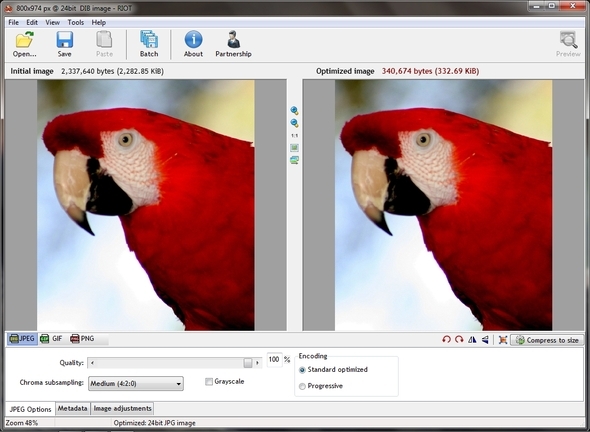
وفرة من الميزات
بالإشارة إلى الصورة أعلاه ، فإن خيارات القائمة الخمسة هي File و Edit و View و Tools and Help. الرموز الكبيرة ضمن خيارات القائمة هي Open و Save و Paste و Batch و About و Partnership. إلى أقصى اليمين ، يوجد زر معاينة. كما يتم فصل الأزرار بشكل جيد إلى فئات محددة بخطوط عمودية صلبة. قد يبدو الأمر تافهًا ، ولكن أشياء صغيرة كهذه تعمل على تحسين الواجهة وتجعلها أكثر سهولة في الاستخدام. ثم لديك جزئين من الصورة. الصورة الموجودة على اليسار هي الصورة الأولية التي فتحتها (أو اسحبها وأفلتها ، أو استخدمت سطر الأوامر) واليمين هو الصورة المحسنة. بعبارة أخرى ، إنها الصورة التي توضح التغييرات التي تجريها.
ستلاحظ أيضًا الأزرار بين لوحتي الصورة. من السهل التغاضي عن ذلك - لقد فعلت ذلك في البداية. الأولين هما أزرار التكبير والتصغير. الزر أسفل هذين مع "1: 1" حيث يظهر الرمز الصورة بالحجم الأصلي. يتم استخدام الزر التالي لملاءمة الصورة مرة أخرى مع النافذة بحيث يمكن عرض الصورة بأكملها مرة أخرى. الزر الأخير في الصف هو مقارنة موضعية ، تتيح لك إلقاء نظرة على الصورة والنقر عليها مع الاستمرار لأسفل لرؤية التغييرات دون الحاجة إلى الارتداد ذهابًا وإيابًا بين الجزأين مقارنة بالتغييرات مصنوع.
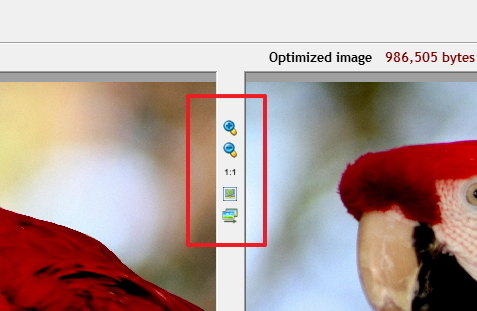
في النصف السفلي لديك العديد من الخيارات. بدءًا من يسار الشريط مباشرة أسفل أجزاء الصورة ، هناك خيارات لأنواع ملفات الصور JPEG و GIF و PNG.



على الجانب الأيمن توجد أزرار لتدوير إما 90 درجة إلى اليمين واليسار ، للانعطاف أفقيًا وعموديًا ، لتغيير الحجم والضغط إلى حجم معين بالكيلوبايت.
أخيرًا ، هناك ثلاث علامات تبويب في الزاوية اليسرى السفلية. الأول هو تسمية خيارات نوع الصورة مع عرض JPEG أو GIF أو PNG. هذه ببساطة ميزة بصرية أخرى لمساعدتك في إدراك الخيارات الخاصة بأنواع الملفات المختلفة. علامة التبويب التالية هي البيانات الوصفية التي تمكنك من إزالة معلومات معينة تتعلق بالصورة. يعتمد ما هو متاح للإزالة على نوع الملف.

علامة التبويب الأخيرة هي تعديلات الصورة التي تتضمن تعديلات أساسية مثل Brightness و Contrast و Gamma و Invert (سلبي). يمكنك أيضًا الرجوع إلى الإعدادات الافتراضية بالنقر فوق الزر "تعيين الإعدادات الافتراضية" أو تطبيق التغييرات من خلال الزر "تطبيق على الصورة الأولية" على اليمين.
![RIOT: أداة تحسين الصور الأكثر جذرية التي يمكنك استخدامها بحرية [Windows] تعديلات صورة RIOT](/f/3b0bdacd252001f38ddc7f33e3248343.jpg)
أنواع ملفات الصور
إلى جانب الإخراج إلى JPEG و GIF و PNG ، يدعم RIOT العديد من أنواع ملفات الإدخال بما في ذلك الصور النقطية و PSD (Adobe Photoshop) و HDR و RAW وعدد قليل من الأنواع النادرة والعلمية.
ويبرز من الإصدار 0.5
يمكنك قراءة المزيد حول كل من أبرز ميزات الإصدار 0.5 على الموقع، ولكن فيما يلي قائمة قصيرة ببعض التغييرات والإضافات الرئيسية.
- وضع التحسين التلقائي
- ضغط PNG متفوقة
- معالجة شفافية محسنة
- رصد التقدم
مرة أخرى هذه مجرد قائمة بالميزات الجديدة. إنه حقًا مثير للإعجاب حقًا. تذكر أيضًا أن هذا الإصدار لا يزال قيد التطوير النشط.
بعض الأشياء الأخرى التي يجب ملاحظتها
يمكن استخدام العديد من الميزات من خلال اختصارات لوحة المفاتيح، التي يمكنك تعلمها من خلال تمرير مؤشر الماوس فوق الرموز مع المؤشر. من خلال القيام بذلك ، يمكنك أيضًا معرفة المزيد حول ما يمكن أن تفعله الخيارات المختلفة.
بالحديث عن التعلم مواضيع المساعدة يحتوي الرابط ، الموجود أسفل قائمة التعليمات ، على بعض المعلومات المذهلة حول كل من البرنامج والصور وكيفية تحسينها. لقد تعلمت الكثير عن البرنامج من خلال روابط المساعدة المتنوعة وهو مورد رائع.
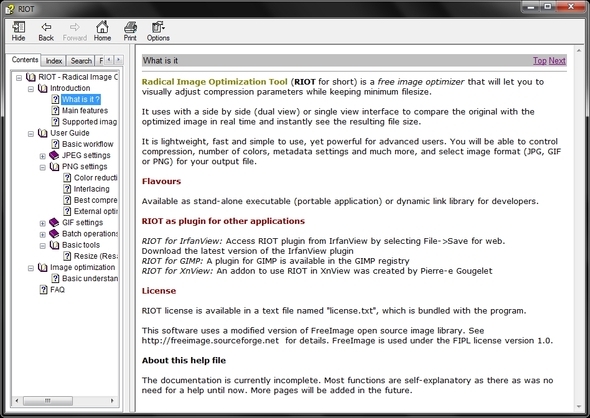
يمكن الوصول إلى غالبية الميزات التي يتم الوصول إليها من خلال الأزرار الموجودة في الواجهة من خلال القوائم المنسدلة.
RIOT محمولة. يمكن تشغيل الإصدار المستقل من محرك أقراص محمول أو محرك أقراص ثابت محمول أو أي جهاز محمول آخر. أوصي باستخدام برنامج مثل تطبيقات محمولة مجموعة PortableApps.com: أفضل مدير وقاعدة بيانات للتطبيقات المحمولةالتطبيقات المحمولة ليست سراً - فقد ازدادت شعبيتها حيث أصبحت فوائدها معروفة بشكل متزايد. يجب إعطاء PortableApps.com الكثير من الفضل في ذلك. بالتأكيد هناك العديد من التطبيقات المحمولة ... قراءة المزيد للوصول إليها بسرعة وأي برامج محمولة أخرى تقوم بتشغيلها.
استنتاج
حسنًا ، ماذا تعرف ، لقد نجحنا من خلال RIOT على قيد الحياة! أليس هذا صعبًا ، أليس كذلك؟ أوصي بشدة بتجربتها. إنه ممتاز لتحسين الصور للويب أو للاستخدام الشخصي فقط. جربه وأخبرنا برأيك!
ما الذي تستخدمه كأداة لتحسين الصورة؟ هل وجدت النجاح باستخدام RIOT? نود أن نسمع أفكارك في التعليقات!
آرون خريج مساعد بيطري ، له اهتماماته الأساسية في الحياة البرية والتكنولوجيا. يستمتع باستكشاف الأماكن الخارجية والتصوير الفوتوغرافي. عندما لا يكتب أو ينغمس في النتائج التكنولوجية في جميع أنحاء الشبكات الداخلية ، يمكن العثور عليه وهو يقصف على سفح الجبل على دراجته. اقرأ المزيد عن آرون على موقعه الشخصي.


